
Sa artikulong ngayon ay susuriin natin ang iba't ibang mga umiiral na pamamaraan upang magpasok ng router mula sa aming Android device. Bagaman ang karaniwang bagay ay ang pag-access sa router mula sa isang desktop o laptop na computer, maraming beses para sa simpleng kaginhawahan ay mas praktikal na gawin ito mula sa mobile.
Mata! Ngayon hindi namin susubukan na i-decrypt ang access key sa isang WiFi network mula sa Android. Ang mga alituntunin na aming susuriin ngayon ay makakatulong sa amin na ma-access ang router i-configure at kaya baguhin ang password para ma-access ang network, baguhin ang pangalan ng wireless network (ang SSID) atbp., direkta mula sa Android.
Ibig sabihin, kailangan konektado sa WiFi network ng router na iyon upang ma-access ito gamit ang mga pamamaraan na susunod nating makikita. Kung hindi namin matandaan ang password sa pag-access ngunit nakakonekta kami sa ilang pagkakataon bago, maaari naming makuha ang password na sumusunod sa mga tagubilin na binanggit sa post «Paano makakuha ng anumang password ng WiFi na nakaimbak sa Android«. Tandaan: Kung mayroon kang PC sa bahay, maaaring interesado ka ring tingnan ang post na "Paano makuha ang password para sa isang WiFi gamit ang mga command ng CMD".
Paano i-access ang router o menu ng wifi modem sa pamamagitan ng Android browser
Ang klasikong pag-access sa router, na panghabambuhay, ay ginagawa sa pamamagitan ng isang internet browser. Maaari mong gamitin ang karaniwang ginagamit mo. Kapag nakabukas na ang browser, i-type lang ang IP address ng router sa address bar. Karaniwan ang IP address ng router ay karaniwang 192.168.0.1 O sige 192.168.1.1.
Mahalaga: Ang ilang mga browser ay hindi sumusuporta sa ganitong uri ng koneksyon. Kung nakakuha ka ng error mula sa hindi available ang address, try mo lang ibang browser. Para dito maaari mong tingnan HANDA NA SIYA kung saan binanggit namin ang ilan sa mga pinakamahusay na web browser para sa Android.

Sa sandaling nasa loob, lilitaw ang isang pop-up window kung saan ito ay sapat na upang makapasok ang username at password para ma-access ang router.
Ang password na ito ay hindi katulad ng ginagamit namin para kumonekta sa wireless network: ito ang password para ma-access ang administration panel ng router. Bilang default, ito ay karaniwang isang uri ng key gumagamit: adminpassword: 1234 o katulad.
Hindi mo ba alam kung ano ang password ng iyong router? Huwag mag-alala, kadalasan ang susi ito ay karaniwang ipinahiwatig sa router mismo, sa likod o sa isang sticker na nakakabit dito. Kung mayroon kang mga problema sa password, sa dulo ng post ay makakahanap ka ng isang listahan na may pinakakaraniwang mga kredensyal sa pag-access ayon sa operator.
… At handa na! Kapag natanggap na ang user at password sa pag-access, maaari naming i-configure at gawin ang mga pagbabagong gusto namin sa router. Mula sa i-lock ang isang device sa pamamagitan ng MAC hanggang palitan ang WiFi key, lahat mula sa browser.
Paano ma-access ang router nang hindi alam ang IP address
Ang isa pang problema na maaari mong makaharap ay hindi mo makuha ang IP address ng router. Sa kasong iyon, at kung ayaw mong magulo, ang kailangan mo lang gawin ay mag-install ng app na magbibigay sa iyo ng impormasyong iyon.
Ang Router Setup Page ay isang libreng app na ang tanging layunin ay dalhin ka ang IP address ng router at dadalhin ka sa pahina ng pag-login nito. Kung nag-click ka sa "Buksan ang pahina ng router" ang browser ay magbubukas lamang sa pahina ng router. Mas simple kaysa sa mekanismo ng isang pacifier, oo, ngunit epektibo sa pinakamahusay.

 I-download ang QR-Code Router Setup Page - I-set up ang iyong router! Developer: NevrGivApp Presyo: Libre
I-download ang QR-Code Router Setup Page - I-set up ang iyong router! Developer: NevrGivApp Presyo: Libre 
Kung naghahanap ka ng isang app na medyo mas kumpleto at nagbibigay sa iyo ng higit pang impormasyon, maaari mo ring gamitin ang iba pang mga application tulad ng Mga Tool sa IP o FingTalagang mahusay na mga tool na may mas advanced na mga pag-andar para sa pamamahala at pangangasiwa ng mga network mula sa mga mobile device.

 I-download ang QR-Code IP Tools: WiFi Analyzer Developer: AmazingByte Presyo: Libre
I-download ang QR-Code IP Tools: WiFi Analyzer Developer: AmazingByte Presyo: Libre 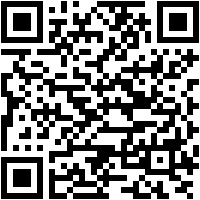
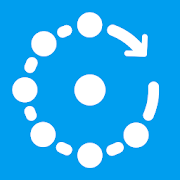 I-download ang QR-Code Fing - Network Scanner Developer: Fing Limited Presyo: Libre
I-download ang QR-Code Fing - Network Scanner Developer: Fing Limited Presyo: Libre Paano hanapin ang IP address ng router nang hindi gumagamit ng mga third-party na app
Kung gusto mo alamin ang IP address ng router nang hindi nag-i-install ng anumang appMagagawa mo rin ito mula sa menu ng mga setting ng iyong koneksyon sa WiFi. Ano ang kailangan mo upang ma-access ang router mula sa iyong mobile upang i-restart ito o ayusin ang anumang configuration? Subukan ang sumusunod:
- Ipasok ang menu ng mga setting ng Android.
- Mag-navigate sa «Mga Network at Internet -> WiFi»At piliin ang network kung saan ka nakakonekta.
- Sa mga detalye ng wifi network, mag-click sa icon ng lapis na makikita mo sa itaas upang i-edit ang koneksyon.

- Ipinapakita ang «Mga Advanced na Opsyon"At mag-scroll pababa sa"Mga setting ng IP«.
- pumili"Static IP«.
- Makikita mo kung paano ipinapakita ang isang bagong hanay ng mga halaga. Sa kanila makikita mo ang isa na nagsasabing «Gateway«, Na tumutugma sa IP ng router o WiFi modem. Ayan!

Kung mayroon kaming lumang bersyon ng Android, bahagyang nagbabago ang mga hakbang na dapat sundin.
- Pumasok sa "Mga Setting -> Wireless at mga network -> WiFi«.
- Ngayon ay panatilihing nakadiin ang iyong daliri sa network kung saan ka nakakonekta at piliin ang «Baguhin ang network«.

- Mula dito ang proseso ay pareho. Pumasok na kami"Mga Advanced na Opsyon -> Mga Setting ng IP", Pumili tayo"Static IP»At tinitingnan namin ang IP address na ipinahiwatig sa« fieldGateway«.
Mga password para ma-access ang router
Kung hindi mo matandaan o nawala ang password para ma-access ang iyong routerKaramihan sa mga internet operator ay nagbibigay ng impormasyong ito sa kani-kanilang mga forum. Narito ang isang listahan ng mga pinakakaraniwang user at password:
Movistar : Gumagamit1234 password1234
Vodafone : Gumagamitvodafone passwordvodafone
Euskaltel : Gumagamit"" (Iniwanang walang laman ang field) passwordadmin
O HINDI : Gumagamitadmin passwordadmin o1234
Jazztel : Gumagamitadmin passwordadmin
GTD : Gumagamitadmin passwordgtd_m4n.
SIGURADO : Gumagamitadmin passwordTu64 $ TEL
VTR : Gumagamitadmin password password
Eltel : Gumagamitadmin passwordadmin //Gumagamit admin password c1 @ r0
Pepephone : Gumagamit admin passwordadmin //Gumagamit 1234 password1234
Kahel : Gumagamit adminpassword admin
Masmovil : Gumagamit mobilepassword masmovil // Gumagamit gumagamitpasswordgumagamit
Yoigo : Gumagamit 1234 password1234
Amena : Gumagamit adminpassword admin
Symio : Gumagamit adminpassword admin
Ikaw : Sa kaso ng Tigo, ang kumpanya ay may iba't ibang mga password (tingnan ang talahanayan) depende sa modelo ng router.
 Pinagmulan: opisyal na website ng tulong ng Tigo
Pinagmulan: opisyal na website ng tulong ng TigoIusacell : Gumagamit ugat password admin
Avantel : User (empty) password (empty)
Virgin Mobile : Gumagamit admin password Baguhin mo ako // Para sa Hub 3.0 unknown (may kasamang label sa mismong router).
Entel: Gumagamit admin password admin
Kolbi : Gumagamit customer password customer
Paano baguhin ang mga pangunahing aspeto ng mga setting ng signal ng WiFi
Ngayong nasa loob na tayo ng configuration interface ng ating router, tingnan natin kung paano tayo makakagawa ng ilang pagbabago. Sa kasong ito, gagamit tayo ng Thomson router bilang halimbawa. Halos lahat ng mga router ay may halos kaparehong interface, kaya bilang isang sample maaari itong maging mahusay na makakuha ng ideya kung paano gumagana ang mga ito.
Baguhin ang password ng WiFi network
Para baguhin ang password ng WiFi access kailangan nating hanapin ang seksyong tinatawag na «Wireless"O"Wireless«. Dito ginagawa ang mga setting ng wireless signal.
Susunod, dapat nating hanapin ang seksyon ng pagsasaayos ng pangunahing WiFi network. Sa kaso ng halimbawa, mahahanap natin ito sa pamamagitan ng pag-click sa «Pangunahing Network«.

Sa puntong ito, maaari kaming gumawa ng ilang mga pagbabago, tulad ng uri ng pag-encrypt (WPA / WPA-PSK / WPA2 atbp.), ang pangalan ng network at iba pa. Ang password ng WiFi network nasa field"WPA Pre-Shared Key«, At kailangan lang naming magsulat ng bagong password at mag-click sa« buttonMag-apply»Upang baguhin ang password.
Baguhin ang pangalan ng WiFi network (SSID)
Kung ang gusto natin baguhin ang pangalan ng WiFi network, isang bagay na lubos na inirerekomenda kung ang network ay mayroon pa ring pangalan na itinatag bilang default, ang proseso ay kasing simple.
Sa parehong screen kung saan binago namin ang password, makakahanap kami ng isang field na nagpapahiwatig ng «Pangalan ng Network (SSID)«. Iyan ay kung saan dapat nating baguhin ang default na pangalan ng WiFi network sa pamamagitan ng pangalan na gusto nating ilagay sa network. Upang ilapat ang mga pagbabago, mag-click sa pindutan «Mag-apply«.
Tulad ng nabanggit ko sa ilang talata sa itaas, ang bawat router ay iba, ngunit sa pangkalahatan lahat sila ay sumusunod sa parehong mga patnubay sa pagsasaayos. Sa mga maikling indikasyon na ito, hindi tayo dapat magkaroon ng maraming problema para gawin ang lahat ng pagsasaayos na nakikita nating akma sa ating WiFi router.
meron ka Telegram naka-install? Tumanggap ng pinakamahusay na post ng bawat araw sa aming channel. O kung gusto mo, alamin ang lahat mula sa aming Pahina ng Facebook.
